GoPro HERO5 Blackを買ったのでレビューしてみる

GoPro HERO5を購入しました。
前から使ってみたいなあとは思っていたのですが、まぁいい値段のカメラだし、そんなに頻繁につかうかなぁな〜んて思うとなかなか踏ん切りがつかなかったのですが、買っちゃいました。
Youtubeを見てたらフツフツと物欲がわいてきて、ちょうど仕事でも思うところがあったので「やりたいことは全部やるぜ!」と心の中で叫びながら布団の中でポチり、プライムで翌日届くのを楽しみに気持ちよく眠りに落ちました…。
初めてのGoPro。必要最低限のアクセサリーも揃えておく。

初めてのGoProかつ、初めてのアクションカメラ。ガジェット好きにはたまりません。
とりあえずは本体以外にも必要なものを合わせて購入。何気にお金がかかります…。
GoPro デュアル バッテリー チャージャー + バッテリー (HERO5 Black)
使い方にもよるんだろうけど、バッテリーのもちはあまりよくないという情報を見かけたので、予備のバッテリーは必須ですね。
というわけで、あらかじめバッテリーチャージャーとのセットを購入しておきました。

実際にフル充電の状態で背面液晶を操作しながら設定をいじっているうちに数%消費。いやいや、設定程度でバッテリー食い過ぎだろ…。
バッテリーチャージャーがなくてもUSBケーブルで本体を電源とつなげば充電できるのですが、いちいち面倒くさいので、これはあった方がいいかなと。
バッテリーを2つ同時に充電できるし、最初に買っておきたいアイテムです。
充電には、USB経由の充電にはもはや手放せないAnkerの急速充填機を使っています。
Micro SDHC
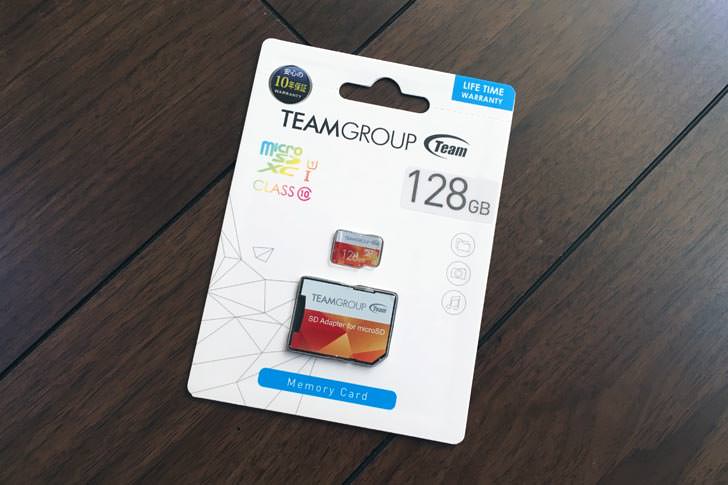
動画を撮ることを考えるとメモリは大容量の方がいいですね。最初は64GBを狙っていたのですが、128GBのものもお手頃価格のものが見つかったので、Team Micro SDHC/SDXC UHS-1 COLOR CARDシリーズ 10年保証(128GB)にしました。レビューを見る限り大丈夫かなと。
それにしても128GBが気軽に買えるような時代がくるとは(笑)。デジカメが出始めた頃は512MBのCFカードとかでもそこそこの値段だったんですけどねぇ…(しみじみ)。
メモリはどんどん安くなっていくので、容量が小さくて転送速度が遅いものはタイミングをみて買い換えていくのが正解ですね。
我が家では僕が使わなくなったメモリは息子のゲーム機に回されるというエコシステムが出来上がっています。
REC-MOUNTS GoPro用 変換アダプター
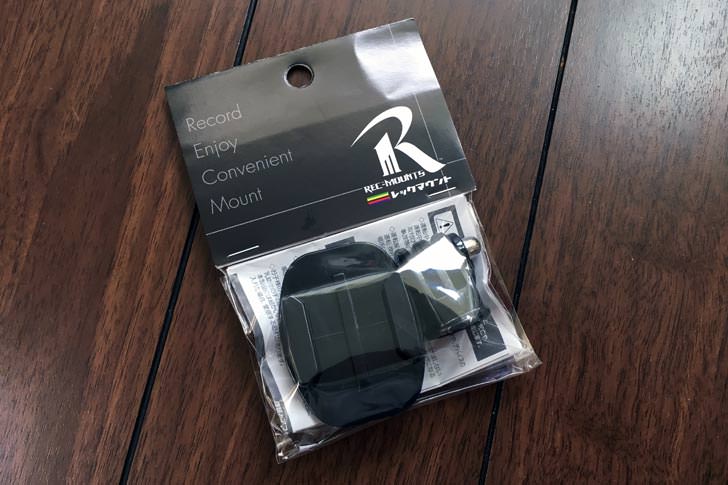
GoProを三脚や一脚に取り付けるためのアダプターです。GoProにはカメラネジが開いていないので、アダプターが必要です。ネットで見る限りは、この商品が安くて品質も良さそうなので追加発注をしました。
REC-MOUNTS GoPro用 変換アダプター (カメラネジ(1/4)→GoPro[CN-GP] & カメラネジ(1/4)→クイックリリースバックル用[CN-GP-Q]) トライポッド
試しに取り付けてみたんですけど、写真左の大きい方のマウントの着脱が堅い!しっかり固定されるのはいいことだけど、抜けないのはさすがに困ります…。まぁ個体差があるんでしょうけど、いきなりパーツを壊しそうになって焦りました。
マウント部分は着脱を頻繁にやっていると緩くなっていくので予備の部品は買えるのかなと思って調べたら、マウント部分だけの別売りはなくて、フレーム丸ごとのようです。
GoPro ザ・フレーム for HERO5 ブラックThe Frame (HERO5 Black) AAFRM-001
とりあえずはガチャガチャやらずに大切に使おう…。
専用のアプリもインストールしておく
GoProから提供されているアプリもインストールしておきます。
Capture
このアプリを使えば、スマホからGoPro HERO5をリモート操作できるようになります。定点観測なんかで使う時にも重宝しますね。
Captureを使えばGoPro HERO5で撮影した動画や静止画をスマホに取り込むことができます。GoPro HERO5の魚眼の画角で撮影した写真をインスタに取り込んでアップしたりするのも楽しいですね。
また、micro SDを取り出すのが面倒なので、撮影した素材はスマホを経由してMacに取り込んでいます。
スマホとの接続も一度セットしてしまえば、次からはサクッとつながるので手軽に楽しむことができます。
Quick
スマホでのビデオ編集アプリです。とりあえず入れてみたけれどまだ使ってませんけど…。
ビデオの編集もスマホでサクッと仕上げて共有というのが今風な感じです。
Quik | Desktop
Quickのデスクトップ版。
ちょっと使ってみましたが、操作も簡単で直感的なので、サクサク作業をしたい時にはいいですね。
ソフトウェアの更新もこのアプリからできるので、アプリを手に入れてファームウェアのアップデートをしておくことをおすすめします。
日本語の説明書も読んでおこう!
本体に付属する説明書は多国語版の簡易的なものです。まぁ、なくてもいいかなくらいのレベルです…。
日本の総代理店のタジマモーターコーポレーションさんのGoProのページに詳しい説明書があるので、そちらを読んでおく事をおすすめします。
僕もダウンロードしてEvernoteに貼り付けておきました。
いやいや、これを読むと読まないとでは全然違うわ…っていうか、読まないとGoProビギナーは使いこなせないんじゃないかと。
購入当初のデフォルト設定だとビープ音でかすぎ事件が発生するので、
[aside type="normal"]液晶画面を下にスワイプ > ユーザ設定 > ボイスコントロール 一般 > ビープ音のボリューム[/aside]
で「高・中間・低・消音」の中から選んで変更するのが先決かと。
個人的にはまずはこれだろう…というくらいのビープ音です。
とりあえず設定はそこそこにして撮ってみました。
タイムラプス撮影が面白い
GoPro HERO5を手に入れたらやってみたかったことの一つがタイムラプス撮影。Premireなどの動画編集ソフトを使わなくても手軽にタイムラプス動画が撮れるのに興味があったんですよね。
こんな感じの動画がモードの切り替えだけで簡単に撮れちゃいます。
動画や静止画のモードと魚眼から通常の画角までを組み合わせてあれこれ試していますが、面白いですね〜。
ホテルに泊まった時には、食事に出るときにタイムラプスをしこんで出かけるとこんな感じのムービーも撮れます。
[st-card id=8027 label="" name="" bgcolor="" color=""]
GoPro HERO5を持ち歩くならバッテリーの買い増しは必須です
バッテリーのもちがあまりよくないという情報を目にしていたので、僕は最初から予備のバッテリーも購入しておきましたが、実際に使ってみると持ち歩くなら予備のバッテリーは必須ですね。
ちょっとした撮影でもバッテリーがどんどん減っていくので、microSDはガンガン空きがあるのにバッテリー切れでアウトなんてことにもなりかねません。
できれば2個くらい予備で持ち歩きたいくらいです。
予備のバッテリーはマストアイテムです。
その後に買ったアイテムなど
GoProは関連アイテムが結構あるので、見ていると何気に欲しくなってしまったりします。GoPro HERO5を買った後もちょいちょいアイテムを追加していたりします。
よかったらこちらの記事もどうぞ!
[st-card id=5187 label="" name="" bgcolor="" color="" readmore="on"]
[st-card id=6538 label="" name="" bgcolor="" color="" readmore="on"]
GoPro HERO7 BLACKの記事はこちら
GoPro HERO7 BLACKもゲットしました!
[st-card id=9408 label="" name="" bgcolor="" color="" readmore="on"]
この記事を書いた人
最近の記事
 カメラ・レンズ2024-02-24EOS5DmkII で写真を撮る理由
カメラ・レンズ2024-02-24EOS5DmkII で写真を撮る理由 カメラ・レンズ2024-01-19SIGMA fp レビュー
カメラ・レンズ2024-01-19SIGMA fp レビュー 日々のこと2024-01-062024年の初詣は田無神社へ
日々のこと2024-01-062024年の初詣は田無神社へ 日々のこと2024-01-05仕事始めに思うこと
日々のこと2024-01-05仕事始めに思うこと











